Hai Pengguna iOS, Ini Cara Mudah Proteksi Catatan di Notes
Cyberthreat.id - Pengguna perangkat iOS tentu tak asing dengan aplikasi bawaan Notes (Catatan). Aplikasi satu ini biasa dipakai untuk mencatat ide/tulisan, keuangan keluarga, informasi akun dan password, daftar belanja, atau catatan lain yang bisa dipadukan dengan foto dan video.
Karena sifat aplikasi yang mudah diakses, Apple menyediakan cara untuk melindungi akses catatan pada Notes.
Apple mengatakan pengguna dapat mengunci catatan pada Notes dengan kata sandi, sidik jari (Touch ID), atau bahkan menggunakan wajah (Face ID), demikian seperti dilansir dari situs web Apple, diakses Senin (19 Oktober 2020).
Yang perlu diperhatikan, pengguna harus membuat kata sandi yang mudah diingat, tapi tentu saja tidak mudah ditebak.
Apple mengatakan, tidak dapat membantu andaikata pengguna lupa dengan kata sandi yang dipakai pada catatan tersebut. Untuk itu, pengguna harus membuat kata sandi baru, tetapi itu tidak akan dapat memberikan akses ke catatan lama.
MEMBUAT KATA SANDI
Pengguna dapat membuat kata sandi di “Pengaturan” perangkat atau langsung di aplikasi Notes dengan mengikuti beberapa langkah berikut:
Melalui iPhone/iPad/iPod touch
- Buka Pengaturan>Catatan
- Ketuk “Kata Sandi”. Jika Anda memiliki beberapa akun, ketuk akun yang ingin Anda buatkan kata sandi sebelum Anda mengatur kata sandi
- Masukkan kata sandi, lalu pastikan Anda memberikan petunjuk kata sandi. Jika fitur ini didukung di perangkat, aktifkan Face ID atau Touch ID
- Ketuk “Selesai” di kanan atas.
Jika Anda membuat kata sandi di “Notes” langsung:
- Buka catatan yang ingin dikunci
- Ketuk ikon tanda panah atau ikon titik tiga di kanan atas lalu klik “Kunci”
- Masukkan kata sandi, lalu pastikan Anda memberi petunjuk kata sandi. Jika fitur ini didukung di perangkat, aktifkan Face ID atau Touch ID.
- Ketuk “Selesai”.
- Setelah dikunci, catatan akan secara otomatis dilindungi dengan kata sandi di semua perangkat.
- Jika Anda menggunakan Face ID atau Touch ID untuk membuka catatan di perangkat lain, Anda harus memasukkan kata sandi, lalu mengaktifkan Face ID atau Touch ID pada perangkat yang Anda gunakan.
Melalui Mac:
Anda juga dapat membuat kata sandi di Mac secara langsung di aplikasi Notes. Berikut caranya:
- Di bar menu, klik Notes> Preferensi, lalu klik “Atur Kata Sandi”.
- Masukkan kata sandi baru. Jika Anda menggunakan beberapa akun, klik akun yang ingin Anda buatkan kata sandi sebelum Anda mengatur kata sandi.
- Berikan petunjuk kata sandi.
- Klik “Selesai”.
- Tanda jika catatan telah dilindungi atau dikunci, Anda dapat melihat ikon Gembok di sebelah catatan. Untuk mengakses itu, Anda harus memasukkan kata sandi, menggunakan Face ID, atau menggunakan Touch ID Anda.
MENGUNCI CATATAN
Melalui iPhone/iPadiPod touch:
- Buka catatan yang ingin dikunci
- Ketuk ikon tanda panah atau ikon titik tiga di kanan atas.
- klik “Kunci” atau “Kunci catatan”
- Setelah dikunci, catatan tetap terbuka dan Anda akan melihat ikon gembok di bagian atas layar. Anda dapat menyembunyikan isi catatan ketika mengetuk ikon Gembok.
Melalui Mac:
- Buka catatan yang ingin dikunci
- Klik ikon Gembok di kanan atas.
- Pilih “Kunci Catatan”
- Masukkan kata sandi, dan selesai.
MEMBUKA CATATAN TERKUNCI
Melalui iPhone/iPad/iPod touch:
- Ketuk catatan yang terkunci
- Ketuk “Lihat Catatan”
- Gunakan Face ID atau Touch ID atau masukkan kata sandi Anda.
Melalui Mac dan iCloud.com:
- Klik catatan terkunci
- Gunakan Touch ID atau masukkan kata sandi.
- Semua catatan yang dikunci dengan kata sandi tersebut akan terbuka. Catatan terkunci Anda akan tetap terbuka selama beberapa menit untuk memudahkan beralih ke catatan lain, menyalin dan menempelkan informasi dari app lain, dan banyak lagi.
- Jika Anda menutup aplikasi Notes atau perangkat tertidur, catatan akan terkunci kembali.
Selamat mencoba.[]
Redaktur: Andi Nugroho
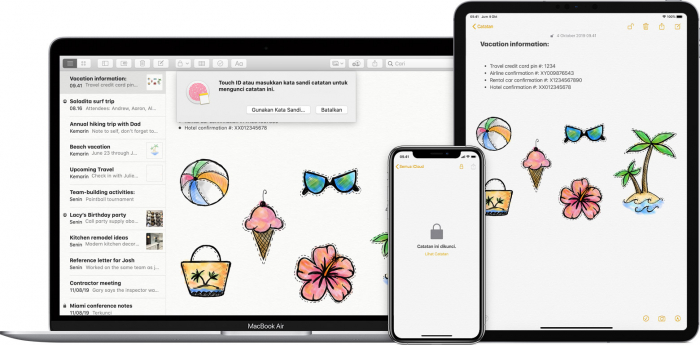 Ilustrasi | Foto: Apple.com
Ilustrasi | Foto: Apple.com













